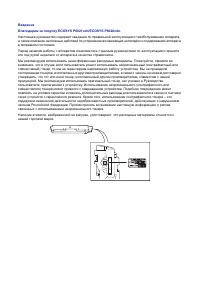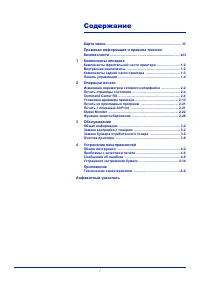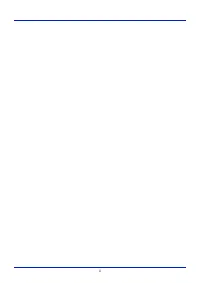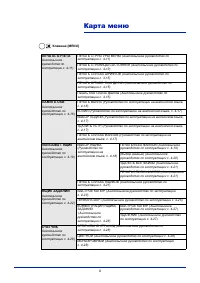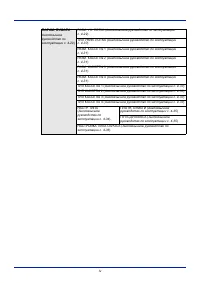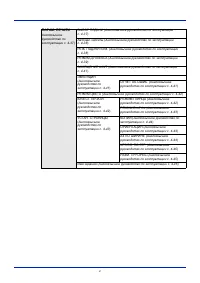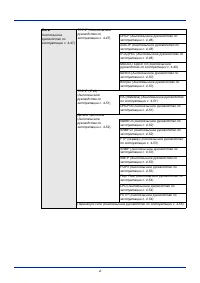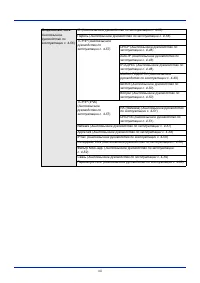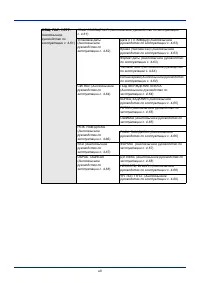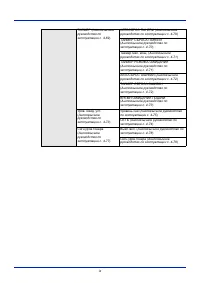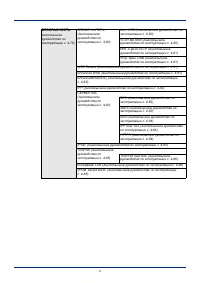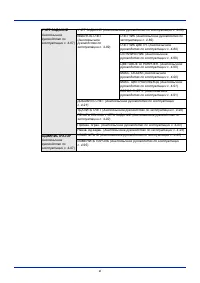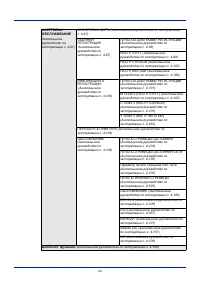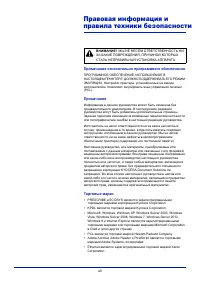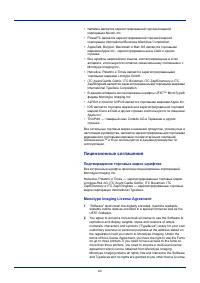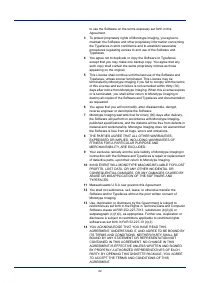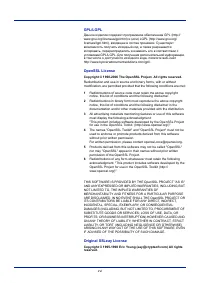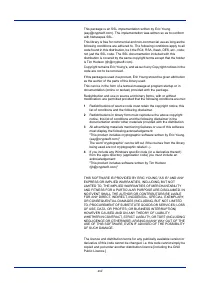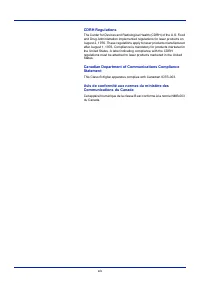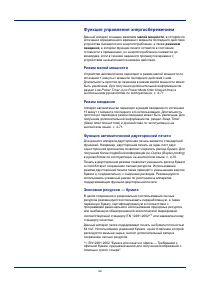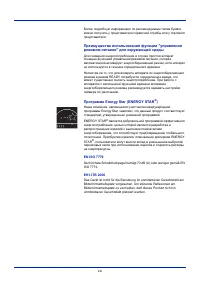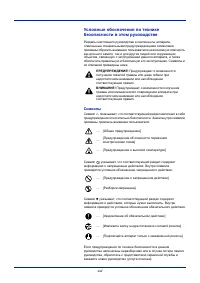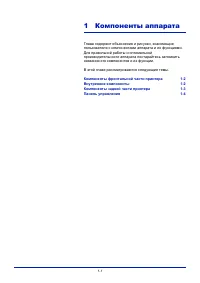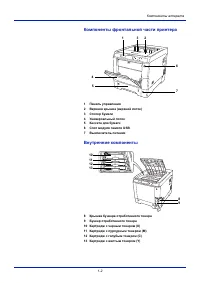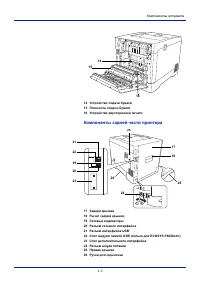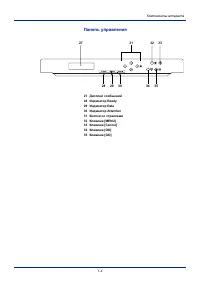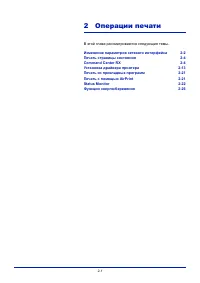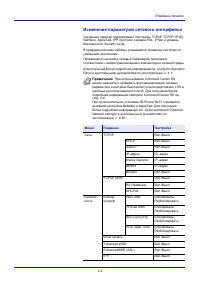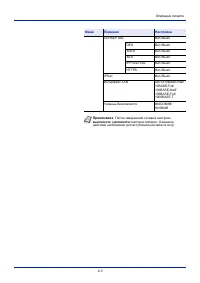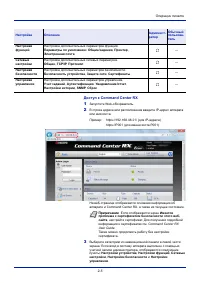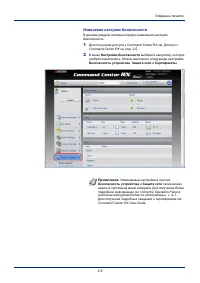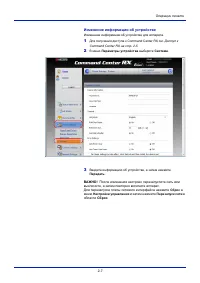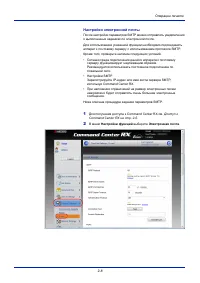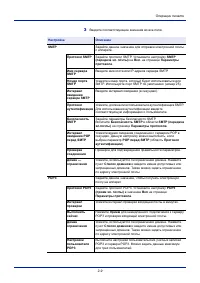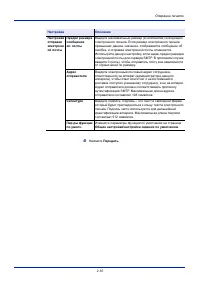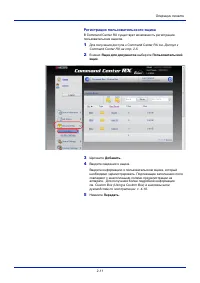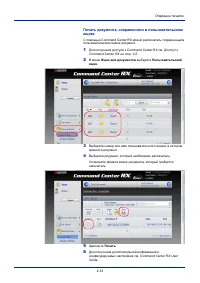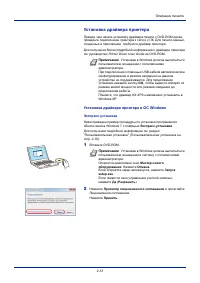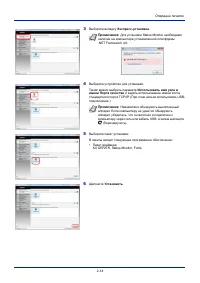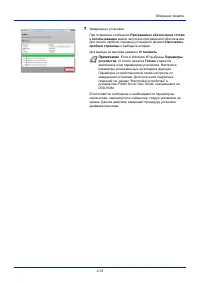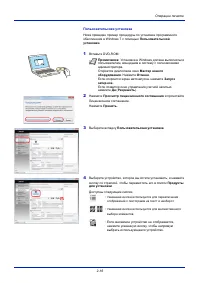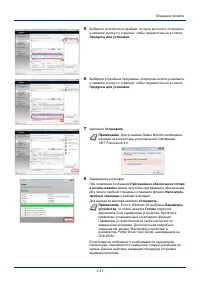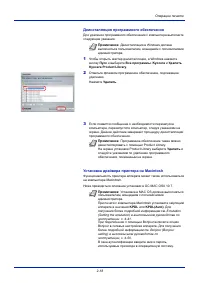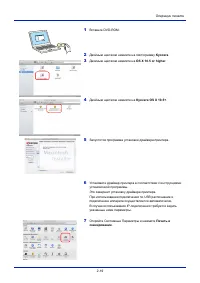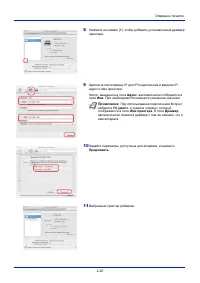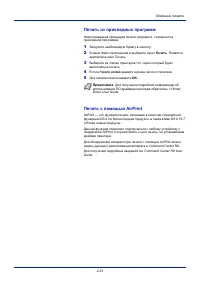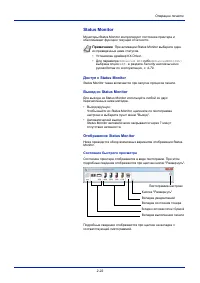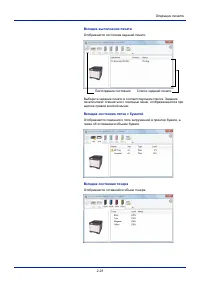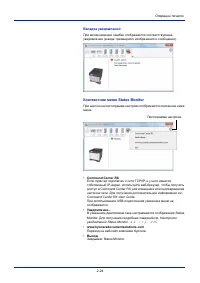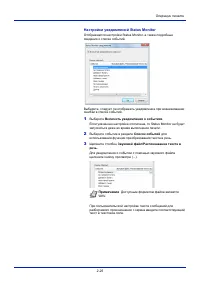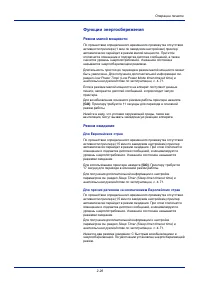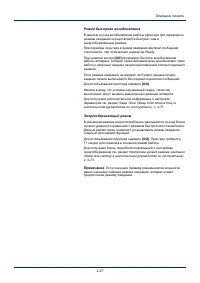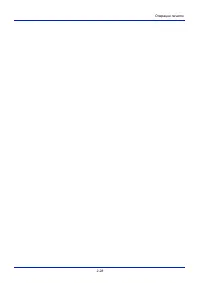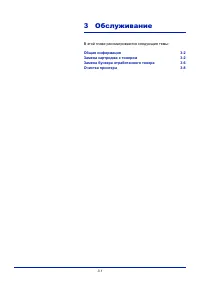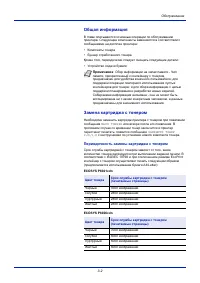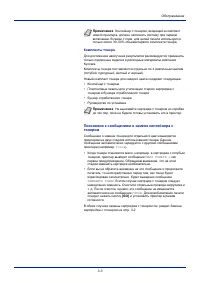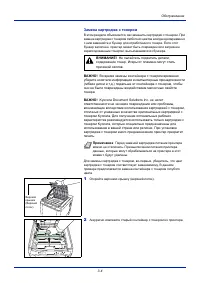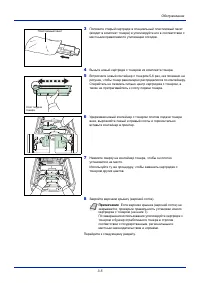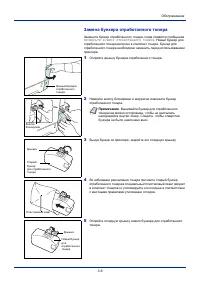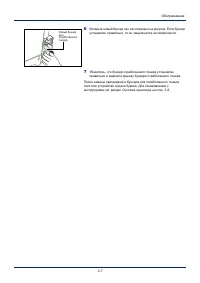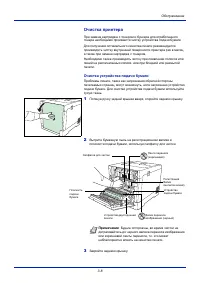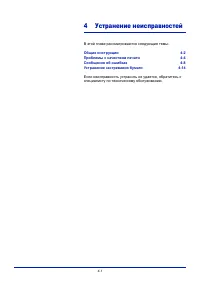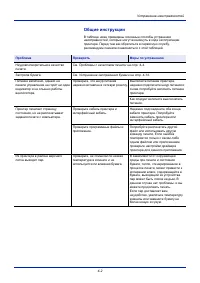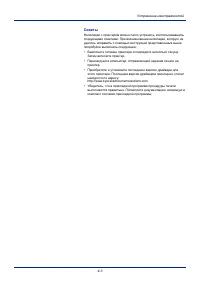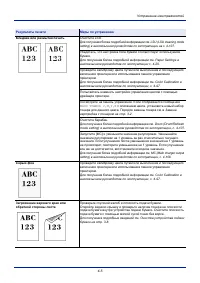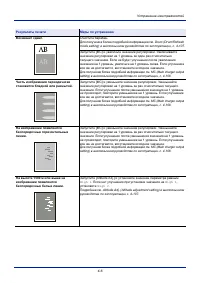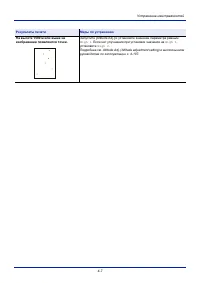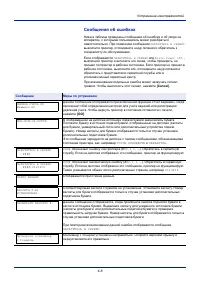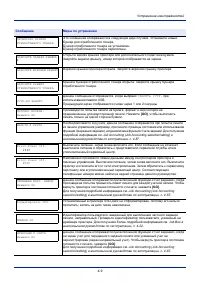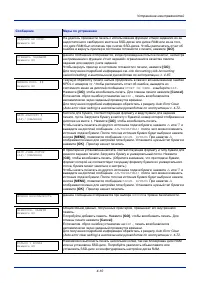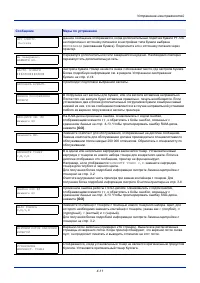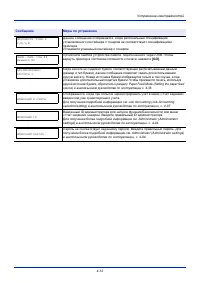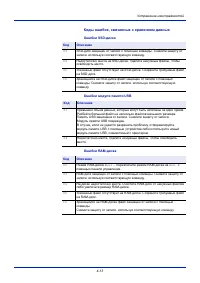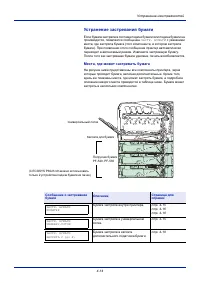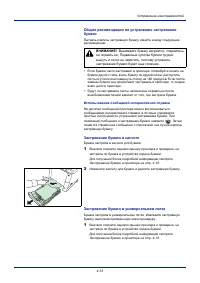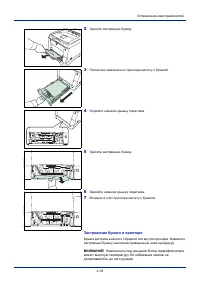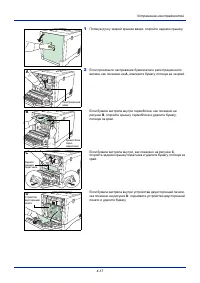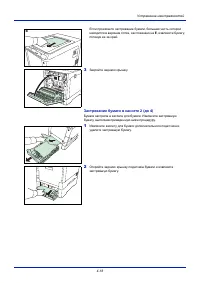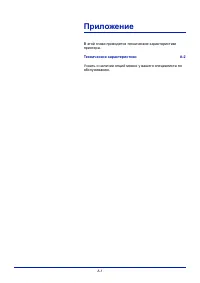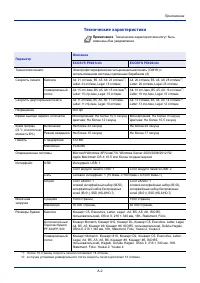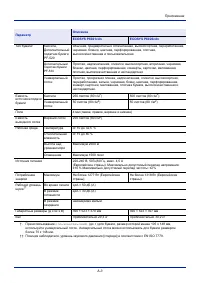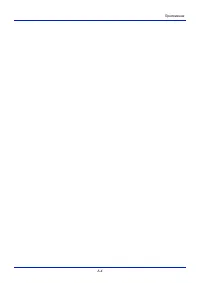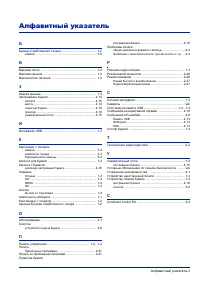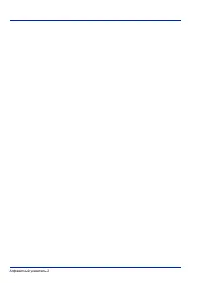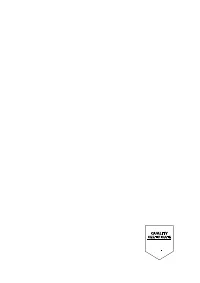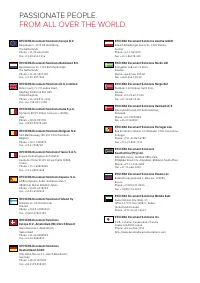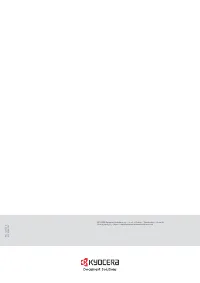Принтер Kyocera Ecosys P6021cdn - инструкция пользователя по применению, эксплуатации и установке на русском языке. Мы надеемся, она поможет вам решить возникшие у вас вопросы при эксплуатации техники.
Если остались вопросы, задайте их в комментариях после инструкции.
"Загружаем инструкцию", означает, что нужно подождать пока файл загрузится и можно будет его читать онлайн. Некоторые инструкции очень большие и время их появления зависит от вашей скорости интернета.
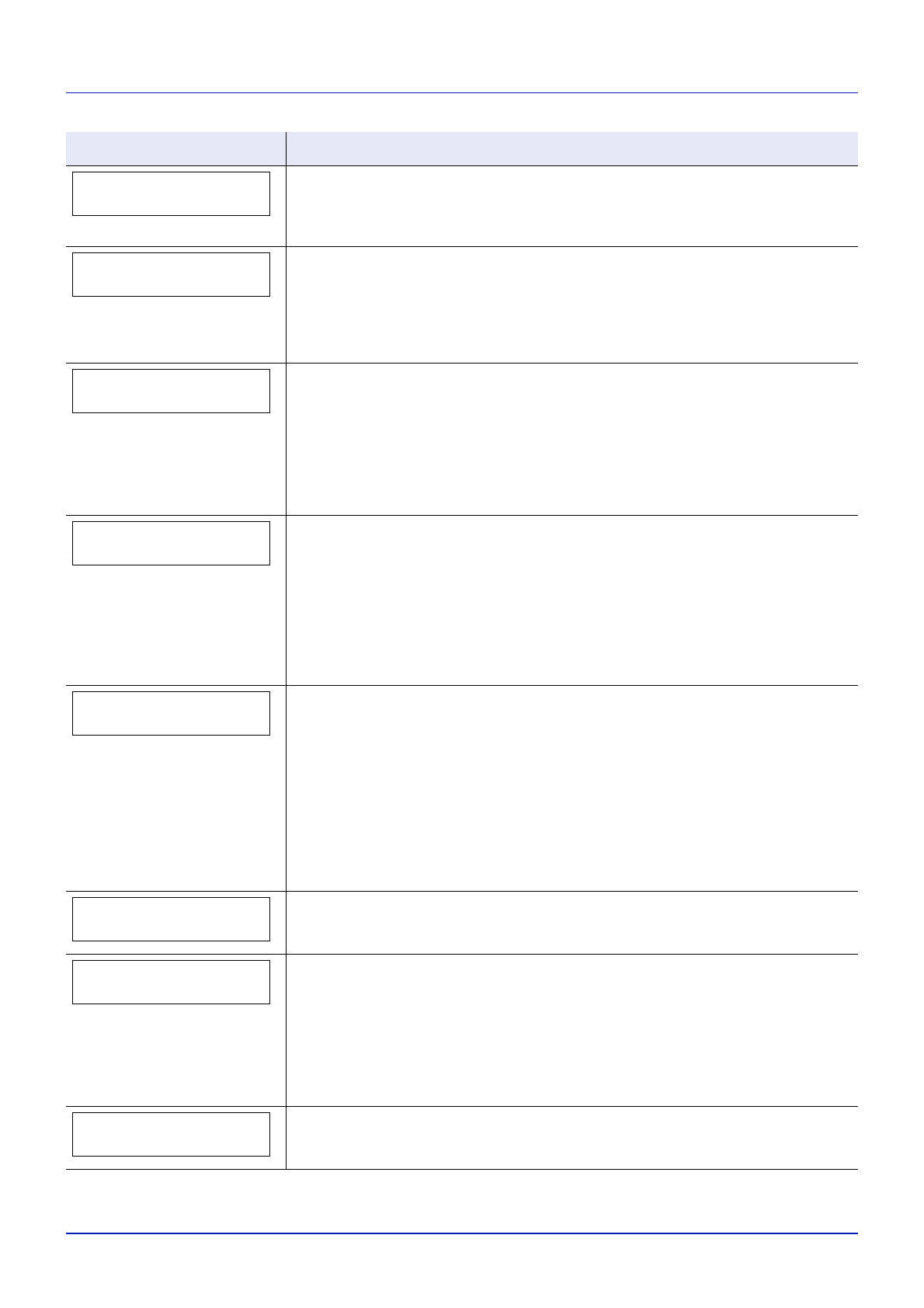
Устранение
неисправностей
4-10
Не
удалось
произвести
печать
с
использование
функции
«
Ящик
заданий
»
из
-
за
недостаточного
свободного
места
на
SSD-
диске
или
диске
RAM
или
из
-
за
того
,
что
диск
RAM
был
отключен
при
снятии
SSD-
диска
.
Чтобы
распечатать
отчет
об
ошибке
и
вернуть
принтер
в
состояние
готовности
к
печати
,
нажмите
[GO]
.
Данное
сообщение
отображается
,
когда
произведена
попытка
печатки
,
несмотря
на
применение
к
функции
«
Учет
заданий
»
ограничения
в
качестве
лимита
задания
для
каждого
учета
заданий
.
Чтобы
вернуть
принтер
в
состояние
готовности
к
печати
,
нажмите
[GO]
.
Для
получения
подробной
информации
см
.
Job Accounting (Job Accounting
selection/setting)
в
англоязычном
руководстве
по
эксплуатации
,
с
. 4-87
.
Текущую
обработку
печати
нельзя
продолжать
в
связи
с
возникновением
ошибки
KPDL
с
номером
##
.
Чтобы
распечатать
отчет
об
ошибке
,
выведите
из
системного
меню
на
дисплей
сообщение
ОТЧЕТ
ОБ
ОШИБ
.
и
выберите
ВКЛ
.
Нажмите
[GO]
,
чтобы
возобновить
печать
.
Для
отмены
печати
нажмите
[Cancel]
.
Если
автом
.
сброс
ошибки
установлен
на
ВКЛ
.
,
печать
возобновляется
автоматически
через
заданный
промежуток
времени
.
Для
получения
подробной
информации
обратитесь
к
разделу
Auto Error Clear
(Auto error clear setting)
в
англоязычном
руководстве
по
эксплуатации
с
. 4-72
.
Кассета
для
бумаги
,
соответствующая
формату
и
виду
бумаги
для
задания
печати
,
пуста
.
Загрузите
бумагу
в
кассету
с
бумагой
,
номер
которой
отображен
на
дисплее
на
месте
#
.
Нажмите
[GO]
,
чтобы
возобновить
печать
.
Чтобы
начать
печатать
из
другого
источника
подачи
бумаги
,
нажмите
или
и
выведите
на
дисплей
сообщение
АЛЬТЕРНАТИВА
?
после
чего
можно
изменить
источник
подачи
бумаги
.
После
того
как
источник
бумаги
будет
выбран
и
нажата
кнопка
[MENU]
,
появляется
сообщение
ПАРАМ
.
БУМАГИ
.
При
нажатии
отображается
меню
для
настройки
типа
бумаги
.
Установите
нужный
тип
бумаги
и
нажмите
[OK]
.
Принтер
начнет
печатать
.
В
принтере
не
установлена
кассета
,
соответствующая
формату
и
типу
бумаги
для
данного
задания
печати
.
Загрузите
бумагу
в
универсальный
лоток
.
Нажмите
[GO]
,
чтобы
возобновить
печать
. (
Обратите
внимание
,
что
при
подаче
бумаги
,
формат
которой
не
соответствует
текущему
формату
бумаги
из
универсального
лотка
,
бумага
может
замяться
и
застрять
.)
Чтобы
начать
печатать
из
другого
источника
подачи
бумаги
,
нажмите
или
и
выведите
на
дисплей
сообщение
АЛЬТЕРНАТИВА
?
после
чего
можно
изменить
источник
подачи
бумаги
.
После
того
как
источник
бумаги
будет
выбран
и
нажата
кнопка
[MENU]
,
появляется
сообщение
ПАРАМ
.
БУМАГИ
.
При
нажатии
отображается
меню
для
настройки
типа
бумаги
.
Установите
нужный
тип
бумаги
и
нажмите
[OK]
.
Принтер
начнет
печатать
.
Данное
сообщение
отображается
при
выборе
НИЗКИЙ
в
Уровне
безопасности
.
Общий
объем
данных
,
полученных
принтером
,
превышает
его
внутреннюю
память
.
Попробуйте
добавить
память
.
Нажмите
[GO]
,
чтобы
возобновить
печать
.
Для
отмены
печати
нажмите
[Cancel]
.
Если
автом
.
сброс
ошибки
установлен
на
ВКЛ
.
,
печать
возобновляется
автоматически
через
заданный
промежуток
времени
.
Для
получения
подробной
информации
обратитесь
к
разделу
Auto Error Clear
(Auto error clear setting)
в
англоязычном
руководстве
по
эксплуатации
с
. 4-72
.
Невозможно
выполнить
печать
нескольких
копий
,
так
как
блокирован
диск
RAM
или
не
установлен
SSD-
диск
.
Попробуйте
увеличить
объем
памяти
или
установить
SSD-
диск
и
сконфигурировать
настройки
диска
RAM.
Сообщение
Меры
по
устранению
ЗАДАНИЕ
НЕ
СОХР
.
Нажмите
GO
ОГРАНИЧ
.
ЗАДАНИЙ
Нажмите
GO
ОШИБКА
KPDL ##
Нажмите
GO
ЗАГР
.
КАССЕТУ
#
(A4)/(
ОБЫЧНАЯ
)
ЗАГР
.
УНИВ
.
ЛОТОК
(A4)/(
ОБЫЧНАЯ
)
НИЗКАЯ
БЕЗОПАСНОСТЬ
ПЕРЕПОЛН
.
ПАМЯТИ
Нажмите
GO
ТОЛЬКО
1
КОПИЯ
Нажмите
GO
Содержание
- 3 одержание
- 5 iii; Карта; Клавиша; SSD; USB
- 6 iv; ПАРАМ
- 7 XPS
- 8 Сеть
- 9 vii; Опциональн
- 10 viii; ОБЩ
- 11 ix
- 12 БЕЗОПАСНОСТЬ; WSD
- 13 xi; УЧЕТ
- 14 xii; НАСТРОЙКА; BAH; Дополнит
- 15 xiii; Правовая; ВНИМАНИЕ
- 16 xiv; Лицензионные; Подтверждение
- 18 xvi; OpenSSL License; Copyright © 1998-2006 The OpenSSL Project. All rights reserved.; Original SSLeay License
- 20 xviii; Compliance and Conformity; which the receiver is connected.; Интерфейсные; ВАЖНО; Используйте
- 22 xx; Функция; малой; Low Power Timer (Low Power Mode timer timeout time)
- 23 xxi; READY; Energy Star (ENERGY STAR; ENERGY STAR
- 24 xxii; Символы; ПРЕДУПРЕЖДЕНИЕ
- 26 отсеке
- 29 Компоненты
- 30 Панель; Ready
- 31 этой; Command Center RX
- 32 Изменение; Using the Operation; Примечание; Меню
- 33 выключите
- 34 Печать; ПЕЧАТЬ; Command Center RX User; Admin
- 35 Доступ; SNMP
- 36 Using the Operation Panel
- 38 SMTP; Настройки
- 41 Регистрация
- 43 Printer Driver User Guide; Установка; Экспресс; Windows 7; Windows; KX XPS; Windows
- 44 Status Monitor
- 45 Windows XP
- 46 Пользовательская
- 48 Macintosh; KPDL; Emulation
- 50 IP; Bonjour
- 51 AirPrint; AirPrint —; Printer
- 52 Состояние; Enhanced WSD
- 54 Вкладка; Контекстное; Уведомление; Status; Выход
- 56 Функции; Режим
- 59 Обслуживание
- 60 Общая; МАЛО; Периодичность; EcoPrint
- 61 Комплекты; Пояснения; Замена
- 62 Kyocera Document Solutions Inc.
- 64 ПРОВЕРЬТЕ
- 65 Очистка
- 68 Общие; Проблема
- 69 Советы
- 70 Проблемы; Результаты; Registration Normal
- 71 LSU (LSU cleaning mode
- 72 MC (Main charger output
- 73 англоязычном
- 74 Сообщения; Сообщение
- 75 Job Accounting (Job Accounting
- 76 RAM
- 78 Paper Feed Mode (Setting the paper feed
- 79 Коды
- 80 Устранение; Места; стр
- 81 Использование
- 82 Застревание
- 85 Приложение; Технические
- 86 Параметр
- 87 пользовательский
- 89 Алфавитный